Hỗ trợ tư vấn
Tư vấn - Giải đáp - Hỗ trợ đặt tài liệu
Mua gói Pro để tải file trên Download.vn và trải nghiệm website không quảng cáo
Tìm hiểu thêm » Hỗ trợ qua ZaloYoutube Go là ứng dụng mới của Google có thể giúp người dùng tải và lưu lại các video trên Youtube để xem lại khi không có kết nối mạng hoặc kết nối không ổn định. Hiện nay Youtube Go mới chỉ có mặt trên hai di động phổ biến nhất là iOS, Android và cũng chỉ mới được hỗ trợ sử dụng tại Ấn Độ. Tuy nhiên, nếu muốn, chúng ta vẫn có thể thử trải nghiệm trước ứng dụng này bằng file APK.
Đây được coi là bước đột phá lớn của "gã khổng lồ" tìm kiếm, nhất là tại các thị trường có mạng Internet không thực sự phát triển như Ấn Độ hoặc không ổn định (như Việt Nam thời gian vừa rồi).
Không chỉ có thể xem offline mà Youtube Go còn kết nối và cho phép người dùng có thể kết nối và chia sẻ với nhau các video của mình mà không cần tới kết nối mạng.
Bước 1: Các bạn truy cập vào đường dẫn tải Youtube Go cho Android ở trên rồi nhấp vào Tải về.

Bước 2: Click chuột trái vào đường dẫn tải file APK hoặc nút Download bên phải.
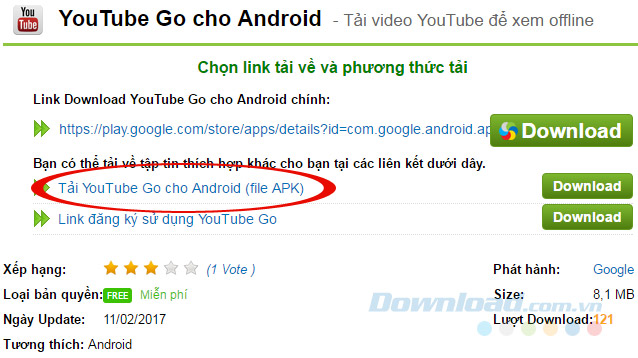
Chọn đường dẫn hoặc nút Download file APK
Bước 3: Chọn vị trí lưu file và Save lại như bình thường.
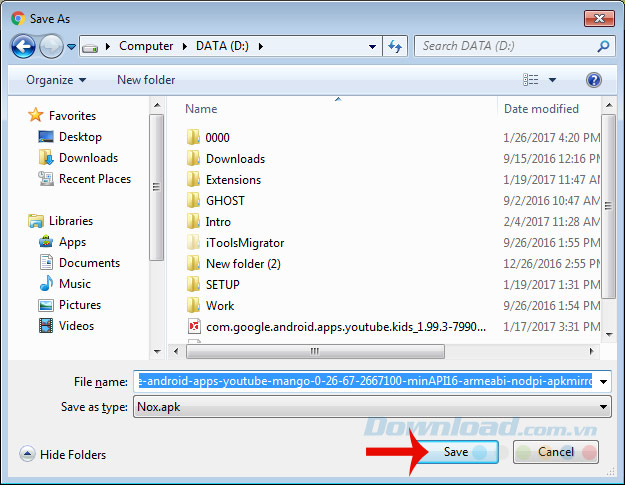
Do không có bản cài dành cho Windows, nên muốn sử dụng Youtube Go trên máy tính, chúng ta sẽ cài đặt phần mềm này thông qua giả lập Android, ở đây sử dụng giả lập Nox App Player.
Bước 1: Tìm tới vị trí lưu file vừa tải về và click đúp chuột trái vào đó để tiến hành cài đặt. Hoặc tham khảo lại bài "Hướng dẫn cài ứng dụng cho Nox App Play bằng file APK" để biết chi tiết.
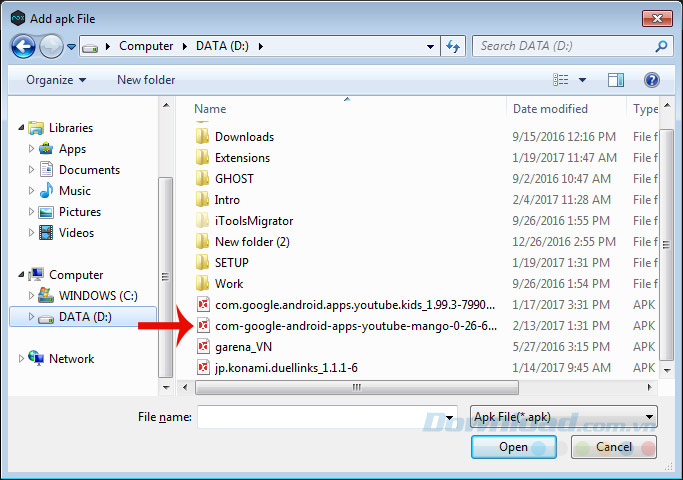
Lựa chọn file APK vừa tải về trên máy tính
Bước 2: Tại giao diện đầu tiên, chọn ngôn ngữ để sử dụng là English (Tiếng Anh) rồi Next.
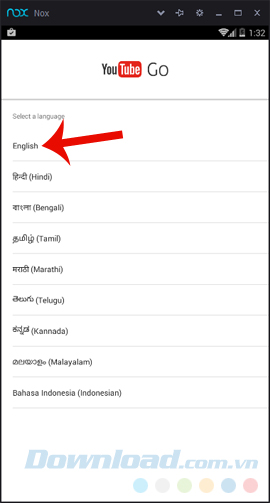

Bước 3: Lựa chọn Quốc gia của mình là Việt Nam, sau đó nhập số điện thoại đang sử dụng vào Enter mobile number rồi Next.
CHÚ Ý:
Số điện thoại phải là số đang dùng để Youtube Go gửi mã xác nhận cho bạn.

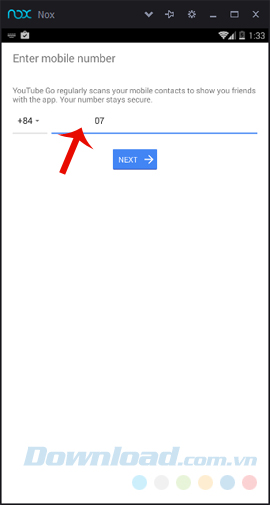
Chọn Quốc gia và nhập số điện thoại của mình
Bước 4: Chọn tiếp Next và Verify Now ở giao diện tiếp theo.
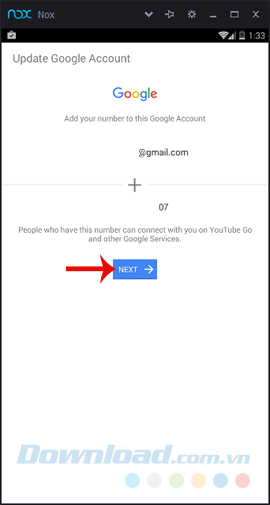
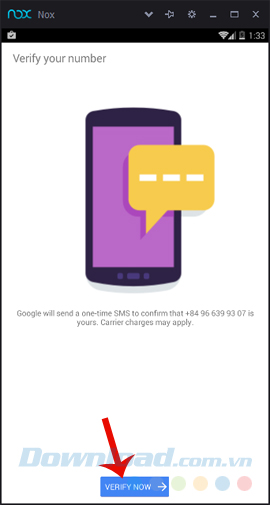
Bước 5: Các bạn chờ một chút để hệ thống xác nhận và gửi mã xác nhận tới số điện bên trên. Nếu hết thời gian đếm ngược mà chưa nhận được mã, nhấn vào Waiting for PIN để yêu cầu gửi lại mã.
Còn nếu có mã rồi, nhấn vào khoảng trống bên trên mục này để điền mã vào và Start để bắt đầu sử dụng.
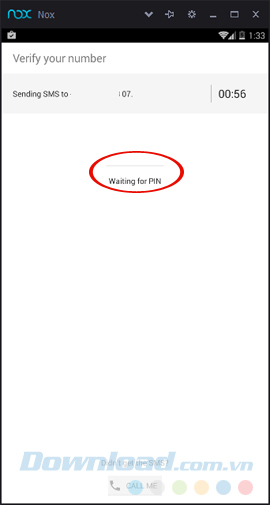
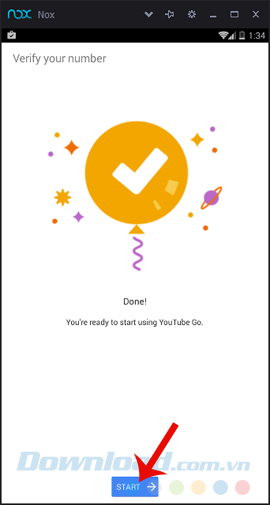
Đăng nhập thành công Youtube Go
Bước 1: Tại giao diện đầu tiên, sẽ có một danh sách các video gợi ý hiện ra, bạn có thể chọn một (hoặc nhiều) trong số các video này để xem, lưu lại hoặc nhấp vào biểu tượng tìm kiếm (hình kính lúp) ở trên để tìm kiếm video khác.
Nếu chạm vào video bất kỳ, người dùng sẽ được cung cấp hai tùy chọn:
CHÚ Ý:
Các bạn có thể tùy chọn chế độ hiển thị bằng cách tick vào Basic quality hoặc Standard quality.

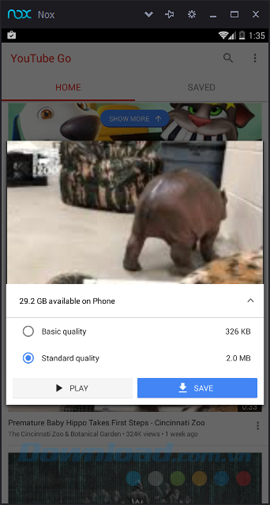
Bước 2: Mỗi video được lưu lại sẽ có dấu tick màu xanh như trong hình.
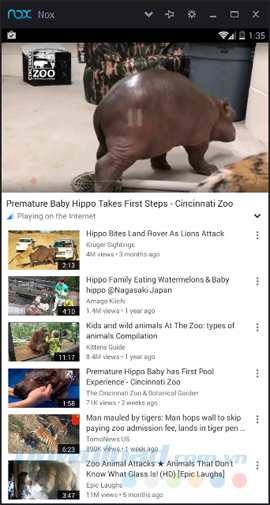

Video được lưu lại sẽ có đánh dấu hình chữ V trong ô tròn xanh
Bước 3: Có thể lưu liên tục nhiều video clip, số lượng sẽ được hiển thị bên cạnh nút Saved. Chúng ta cũng sẽ chạm vào đây nếu muốn xem lại, hoặc chọn biểu tượng dấu ba chấm để xóa bớt video - Delete from Phone nếu muốn.
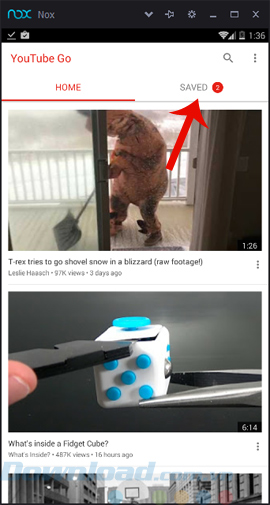
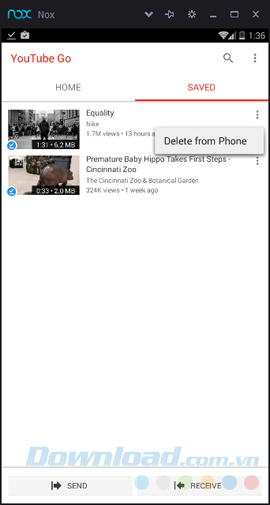
Ngoài ra, như đã nói, ứng dụng Youtube Go còn cho phép người dùng kết nối, chia sẻ video với nhau mà không cần có kết nối Internet.

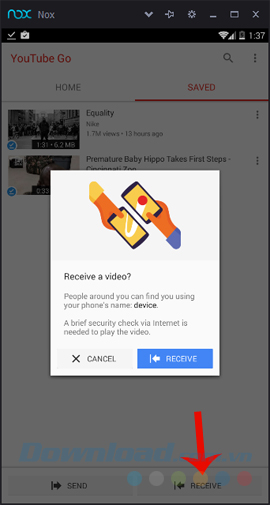
Có thể chia sẻ cho người khác hoặc nhận từ họ các video có trên này
Hiện chưa có thông tin chính thức về việc ứng dụng này khi nào sẽ có mặt tại Việt Nam, nên nếu tò mò và muốn thử trước, các bạn có thể cài Youtube Go trên máy tính theo cách này và trải nghiệm.
Chúc các bạn thực hiện thành công!
Theo Nghị định 147/2024/ND-CP, bạn cần xác thực tài khoản trước khi sử dụng tính năng này. Chúng tôi sẽ gửi mã xác thực qua SMS hoặc Zalo tới số điện thoại mà bạn nhập dưới đây: